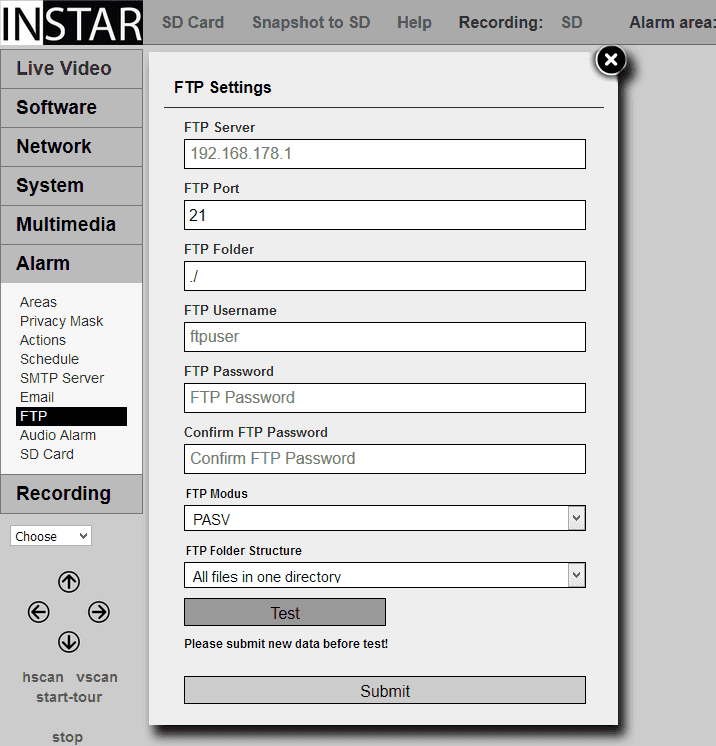720p Web User Interface
Alarm Menü
Alarm FTP Upload
Um den Video-FTP-Upload zu verwenden, müssen Sie zunächst die Adresse Ihres FTP-Servers und Ihre Anmeldedaten festlegen. Sie können z. B. den FTP-Dienst Ihres Routers als FTP-Server verwenden - in diesem Fall geben Sie einfach die IP Ihres Routers als FTP-Server-Adresse ein. Wenn Sie einen FTP-Server auf einem lokalen PC einrichten (z. B. mit Filezilla Server), verwenden Sie die lokale IP-Adresse des PCs. Natürlich können Sie auch die URLs von Webservern verwenden. Der Standard-FTP-Port ist 21.
FTP Server | Beschreibung |
|---|---|
| FTP Server | Geben Sie hier die Adresse Ihres FTP-Servers ein. Sie können auch Geräte innerhalb Ihres LANs für diese Funktion verwenden, z. B. einen lokalen Server oder vielleicht Ihren Router oder NAS. |
| FTP Port | Der Standardport für den FTP-Dienst ist Port 21. Passen Sie diesen Port hier an, wenn Sie Ihren Server anders konfiguriert haben. |
| FTP Pfad | Das FTP-Verzeichnis - der Ordner, in den Ihre Kamera Bilder und Videos hochlädt - ist immer relativ zum Stammverzeichnis Ihres FTP-Benutzers! Das Stammverzeichnis für jeden Benutzer wird auf Ihrem FTP-Server definiert - lesen Sie unser AVM Fritzbox Handbuch für ein Beispiel. |
| FTP Benutzername | Der Benutzername - und seine Zugriffsrechte - werden auf Ihrem FTP-Server definiert. Geben Sie hier den Benutzernamen ein, den Ihre Kamera verwenden soll. |
| FTP Kennwort | Fügen Sie hier das entsprechende Passwort ein. |
| FTP Modus | Sie können in den meisten Fällen den passiven Modus (PASV) verwenden. Wählen Sie den PORT-Modus nur, wenn PASV fehlschlägt. Dies kann passieren, wenn sich Ihr FTP-Server hinter einer NAT-Firewall befindet. |
| FTP Ordner Struktur | Wenn Sie eine große Anzahl von Dateien auf den FTP-Server hochladen möchten, empfiehlt es sich, jeden Tag einen neuen Ordner für diese Uploads anzulegen. Bei einigen Systemen kann es zu Problemen mit dieser Einstellung kommen. Versuchen Sie in diesem Fall stattdessen, alle Dateien in einen Ordner hochzuladen. |
| Test | Die Testfunktion wird versuchen, eine Datei auf Ihren FTP-Server hochzuladen - der Name der Datei besteht aus dem Großbuchstaben T und einem Zeitstempel. Vergessen Sie nicht, Ihre Einstellungen zuerst zu übermitteln, bevor Sie die Testfunktion verwenden! |
FTP Server Upload
Um das Video FTP Upload zu verwenden, müssen Sie zunächst die Adresse Ihres FTP-Servers und Ihre Anmeldedaten eingeben. Sie können z. B. den FTP-Dienst Ihres Routers als FTP-Server verwenden - in diesem Fall geben Sie einfach die IP-Adresse Ihres Routers als FTP-Server-Adresse ein. Wenn Sie einen FTP-Server auf einem lokalen PC einrichten (z. B. mit Filezilla Server), verwenden Sie die lokale IP-Adresse des PCs. Natürlich können Sie auch die URLs von Webservern verwenden. Der Standard FTP-Port ist 21.
Unter FTP-Ordner können Sie ein Upload-Verzeichnis für Ihre Kamera definieren. Das Stammverzeichnis des FTP-Servers erreichen Sie über ./. Das Trennzeichen für die Verzeichnisse ist der Schrägstrich. Ein Unterordner (z. B. INSTAR) ist durch ./INSTAR zu erreichen. Ein abschließender Schrägstrich ist nicht zwingend erforderlich, kann aber verwendet werden.
Der FTP-Benutzername und das FTP-Kennwort sind die Anmeldedaten für Ihr FTP-Konto.
Der Name der Videodatei ist festgelegt und entspricht der folgenden Syntax: rec011_YYYYYMMDDhhmmss.asf. Der erste Teil zeigt den Kanal an, der für die Aufnahme verwendet wurde - 11, 12 oder 13. Getrennt durch einen Unterstrich folgt ein Zeitstempel, der den Zeitpunkt der Bewegungserkennung markiert.
Passive oder Port
Für den FTP-Modus können Sie zwischen einem passiven (PASV) und einem aktiven Modus (PORT) wählen. Der Standard ist der aktive PASV-Modus. Wenn Ihr Server hinter einem Router mit aktiver Netzwerkadressübersetzung (NAT) installiert ist oder wenn eine Firewall das Netzwerk des Servers für einen externen Zugriff durch Ihre Kamera blockiert, sollten Sie den PORT-Modus wählen.